Как редактировать hex файл
В отличии от большинства текстовых файлов, таких как .txt, .bat, .html и другие, исполняемые файлы, содержащие двоичный код (exe, com, dll), нельзя открыть простыми текстовыми редакторами, как блокнот Windows. Более того, если вы откроете двоичный файл текстовым редактором и сохраните его на диск, то, в большинстве случаев, такой файл будет поврежден и не запустится. Для внесения корректных правок необходимо использовать шестнадцатеричные редакторы (hex), которые иногда еще называют двоичными редакторами.
У большинства обычных пользователей, вряд ли, возникнут задачи или потребности в использовании шестнадцатеричных редакторов. Однако, для технически подкованных пользователей такие редакторы могут оказаться незаменимыми инструментами.
В данном обзоре собраны одни из лучших бесплатных hex-редакторов под разные потребности.
Обзор бесплатных шестнадцатеричных редакторов
Существует несколько отличных бесплатных шестнадцатеричных редакторов, варьирующихся от небольших и простых до сложных продуктов, которые сопоставимы с коммерческими решениями. Тем не менее, категория hex-редакторов - это одна из тех категорий, где личные потребности и предпочтения настолько важны, что сравнивать продукты не только сложно, но и бессмысленно. Поэтому, не стоит считать, что продукты скомпонованы в порядке убывания.
HxD отличный шестнадцатеричный hex-редактор

Одной из лучших утилит для редактирования двоичного кода является HxD. Во-первых, программа портативная и не нуждается в установке, что особенно важно, при частой необходимости в правке исполняемых файлов. Во-вторых, она имеет приятный интерфейс. В-третьих, HxD обрабатывает большие файлы без задержек и "замираний экрана". Кроме того, добавьте к этому возможности неограниченной истории правок, быстрого поиска и замены, сравнение бинарных файлов, полную поддержку ANSI, DOS/IBM-ASCII и EBCDIC. И еще десяток возможностей, некоторые из которых будут перечислены ниже. HxD также позволяет редактировать не только диск, но и оперативную память. Как факт, но такой набор возможностей делает программу опасной игрушкой в руках начинающих пользователей. Кроме того, приложения безопасности могут так же реагировать на его действия, но опытные пользователи понимают, что это происходит из-за специфики обращения к данным и использования потенциально опасных функций.
В целом, HxD отлично подойдет тем, кто часто имеет дело с различным двоичным кодом.
Другие возможности и характеристики:
- Безопасный доступ к файлам, которые используют другие программы
- Генератор контрольных сумм: Checksum, CRCs, Custom CRC, SHA-1, SHA-512, MD5, .
- Экспорт данных в различные форматы
- Вставка шаблонов кодов
- Возможность безопасного удаления файлов.
- Разделение или объединение файлов
- Различные виды группировок в столбцах (1,2,4,8,16 байт)
- Подсветка измененных данных
- Быстрый переход к адресу
- Поддержка копирования данных буфера обмена из других программ: Visual Studio/Visual C++, WinHex, HexWorkshop, .
- Закладки
- И многое другое.
Hex-редактор Hexplorer аналог HxD с возможностью просмотра изображений, при анализе стеганографии

Еще одним отличным hex-редактором является Hexplorer с открытым исходным кодом. Программа имеет ряд уникальный особенностей, которые делают его еще и мощным редактором изображений в двоичном виде. Это означает, что вы можете взглянуть на все графические файлы не только с точки зрения их визуального представления, но и их бинарного кода. Конечно, сложно представить редактирование картинок в шестнадцатеричном виде в повседневной жизни. Однако, его можно применять для таких целей, как стеганография.
В целом, Hexplorer подойдет не только тем, кто часто редактирует бинарный код, но и тем, кто использует нестандартные способы использовать двоичный код.
Основные возможности и характеристики:
- Шесть цветовых схем интерфейса под различные задачи.
- Неограниченная история команд
- x86 дизассемблер
- Импорт и экспорт в 20 различных форматов двоичных файлов, включая Intel Hex, Motorola S-Record, стандарт Atmel и т.д.
- Возможность найти повторяющиеся закономерности в данных
- Просмотр изображений
- Фильтрация текста из двоичных данных
- Поисковой алгоритм Бойера-Мура
- Быстрая навигация по адресам
- Позволяет создавать структуры простых типов данных, например, целых чисел или чисел с плавающей точкой
- Генератор псевдослучайных чисел
- Позволяет записывать макросы (сценарии) для автоматизации задач
Другие hex-редакторы
Существуют и другие hex-редакторы, которые так же заслуживают внимания и могут пригодится.
Шестнадцатеричный редактор XVI32 простой и удобный
XVI32 - это бесплатный шестнадцатеричный редактор, название которого произошло от римской цифры XVI (16).
- Не нужно устанавливать (портативная)
- Поддерживает скрипты для автоматизации задач.
- Поиск по шаблону
- ASCII/ANSI
- Конвертация символов на основе пользовательских определений
- Запись отдельных блоков в файл
- И другие возможности.
- Хранит открытый файл в памяти, так что с большими файлами будут проблемы.
- Как таковой, нет истории команд. Это означает, что все вносимые изменения вносятся "как есть" и вам придется их записывать или запоминать
Поддерживает Windows 9x/NT/2000/XP/Vista/7
Ссылка на скачивание:
Hex-редактор HexEdit со специализированным калькулятором
HexEdit еще один бесплатный двоичный редактор от MiTeC.
- Не нужно устанавливать (портативная)
- Редактор оперативной памяти и диска
- Специализированный калькулятор
- Умеет сравнивать файлы
- Может сбрасывать данные из оперативной памяти на диск (создавать дамп)
- И другие.
Поддерживает Windows 2000 - Windows 7
Ссылка на скачивание:
Cygnus Free простой hex-редактор
Cygnus Free - это бесплатный шестнадцатеричный редактор, который является одной из старых версией коммерческого редактора. Поэтому функциональность ограничена.
Иногда возникает необходимость внести изменения в двоичный файл. Для этого используются так называемые hex-редакторы. Цель данного руководства - описать основные методы работы с ними и ответить на наиболее часто задаваемые вопросы.
Содержание
Выбор редактора


Самым первым обычно возникает вопрос: какой редактор из всего многообразия существующих выбрать. Для изменения нескольких байт можно cмело использовать любой, но при частом или длительном использовании программа должна поддерживать все требуемые функции, быть удобной, быстрой и надежной. Исходя из этого можно рекомендовать к использованию, например, QView. Кроме перечисленных выше cвойств, он обладает следующими:
- Работает в DOS и Windows
- Содержит встроенные ассемблер и дизассемблер
- Поддерживает кодировки текста DOS-866, Win-1251, KOI-8r и определяемые пользователем
- Имеет широкие возможности настройки
- Является бесплатным с открытыми исходными кодами
Основное окно QView состоит из заголовка (вверху), рабочей области и панели функциональных клавиш (внизу). Для управления используются клавиатура и мышь. QView позволяет работать с данными в текстовом режиме, режиме шестнадцатеричного дампа и режиме дизассемблера. Режимы последовательно переключаются нажатием Enter или F4 (или щелчком левой кнопки мыши по заголовку в области расположения символов AV/HV/00). Режимы просмотра и редактирования переключаются нажатием Alt-F3 (в текстовом режиме - просто F3). Устанавливаемые после запуска режимы зависят от настроек, которые хранятся в файлах qview.ini, qview.fmg, qview.ehl и для изменения которых в составе пакета есть специальная программа - Q-Setup. Контекстная справка по используемым клавишам вызывается нажатием F1.
Открыть файл в редакторе можно передав его имя в качестве параметра командной строки: qview.exe <filename.ext> (в Windows длинные имена файлов необходимо заключать в двойные кавычки) либо через файловую панель, которая вызывается нажатием Alt-F6 или щелчком мыши по имени файла в заголовке. Для выхода из редактора следует нажать Escape.
Простейшее редактирование
Самая простая задача при редактировании двоичных файлов: заменить значение байта по смещению XXXXХХХХ значением YY. Для этого после открытия файла в редакторе необходимо нажатием Enter переключить вид в режим дампа. В рабочей области в левой колонке указано значение смещения, в центральной части - значения байт в шестнадцатеричном виде, справа - те же значения в виде символов ASCII.
Для установки курсора по требуемому смещению требуется нажать клавишу F5 (или щелкнуть в заголовке мышью по ряду цифр, выделенному красным цветом), ввести значение смещения и нажать Enter. Если режим редактирования не был включен, то следует нажать Alt-F3 (при этом в панели клавиш появится надпись "Edit ON"). После этого можно вносить изменения в файл, набирая значения байт в шестнадцатеричном виде или, переместив курсор в правую колонку нажатием TAB, в виде символов. Курсор позиционируется с помощью обычных клавиш управления или мышью.
Для отмены сделанных изменений cледует установить курсор в месте ошибки и несколько раз нажать F3. Сохранить изменения можно при выходе, нажав W, или принудительно, нажав Alt-F9.
Поиск и замена

QView поддерживает поиск в файле определенных байт или строк и поиск по маске. Диалоговое окно поиска вызывается нажатием F7. В поле ASCII можно ввести строку в виде символов, а в поле HEX - в шестнадцатеричном виде. Щелчком мыши можно указать направление поиска ("Forward/Backward"), включить опции различения регистра символов для символьного поиска ("Sensitive") или поиск по маске ("Masking"). В последнем случае символ '?' маскирует соответствующий байт в строке. Например, при поиске "w?r?" будут найдены слова worm, warm, were и т.п. При нажатии Shift-F7 выполняется поиск следующего совпадения.
Для выполнения поиска с заменой необходимо нажать Ctrl-F7. В верхней части окна вводится строка или шаблон для поиска, в нижней - заменяющая строка.
Создание и использование crack-файлов
Crack-файлы являются самым распространенным способом записи изменений в двоичных файлах. В стандартном формате они состоят из трех колонок: смещения относительно начала редактируемого файла, значения байта до изменения и его значения после изменения:
Работа с блоками

Иногда возникает потребность сохранить часть двоичного файла, например, скопировать из него текстовые строки. Для работы с блоками редактор должен находиться в режиме дампа или дизассемблера. Для выделения требуемого блока следует установить курсор в его начало, нажать клавишу Insert, затем установить курсор в конец блока и снова нажать Insert. При этом блок выделяется желтым цветом.
Для сохранения блока в файл необходимо нажать Shift-F2, в появившемся окне указать имя и формат сохраняемого файла (в виде кода - "как есть", дампа или ассемблерного текста) и нажать Enter.
При вставке блока из файла следует аналогичным образом выделить блок, нажать Shift-F3 и в открывшемся окне указать имя файла-источника. При этом размер выделенного блока должен быть равен или меньше размера файла. Альтернативный вариант: установить курсор в позицию, начиная с которой должна быть произведена вставка, нажать Shift-F5 и в открывшемся окне указать имя файла-источника, смещение и длину блока внутри него, откуда требуется взять данные.
Чтобы удалить блок следует отметить его и нажать Shift-F4 или установить курсор в нужную позицию, нажать Ctrl-F5 и указать число удаляемых байт. Для вставки заполненного нулями блока в текущую позицию cледует нажать Ctrl-F4 и указать размер блока. Удалить файла до конца начиная с текущей позиции можно нажав Alt-F10.
При вставке блока, как и в случае с crack-Файлами, изменения сохраняются cразу после внесения.
Ассемблирование и ассемблерный поиск

Ассемблирование используется для внесения изменений в алгоритм работы исполнимых файлов. QView поддерживает все команды процессоров Intel 486 и 487. В режиме ассемблера и дизассемблера в рабочей области редактора в первой колонке указано смещение относительно начала файла, во второй - байты инструкции, в третьей - ee мнемоническое обозначение. Для включения режима ассемблирования следует перевести редактор в режим дизассемблера, нажав несколько раз Enter, включить режим редактирования, нажав Alt-F3, и нажать TAB для перемещения курсора в третью колонку. После этого можно вводить инструкции, завершая ввод каждой нажатием Enter.
При необходимости можно, как и в режиме дампа, изменять непосредственно байты во второй колонке. Разрядность кода 16/32 переключается нажатием F2. Отменить изменения можно установив курсор на строку с ошибкой и несколько раз нажав F3.
Для поиска конкретных ассемблерных инструкций следует нажать F6, ввести инструкцию и нажать Enter. Поиск следующего совпадения производится нажатием Shift-F6. Для поиска по шаблону можно использовать следующие специальные символы:
'?' - любой один символ
'*' - любая подстрока до запятой или до конца строки
'$' - поиск числовых констант (ставится перед числом)
'%' - пропуск одного слова
'@' - любая подстрока
Например, "sub bx,*" - поиск всех инструкций вычитания из регистра BX.
Дополнительные функции
Из полезных дополнительных функций QView можно отметить наличие встроенного калькулятора, который вызывается при нажатии Ctrl-F6. Он поддерживает основные арифметические и логические поразрядные операции, скобки для указания приоритета операций, ввод аргументов и вывод результата в системах счисления с основанием 2, 8, 10, 16.
Просмотреть информацию из заголовка исполнимого файла можно нажав F8 в режиме дампа или дизассемблера. Поддерживаются файлы форматов MZ, PE, NE, LX, LE.
Формат файла hex, сокращённо от «шестнадцатеричный» или «base-16», является структурой необработанных данных, которой следуют все файлы, хранящиеся на вашем компьютере. Хотя буквально каждый документ хранится в этом формате, найти его на ПК практически невозможно. Хотя далеко не все знают, что возможность напрямую изменять необработанные биты и байты на ПК иногда может быть очень полезна.
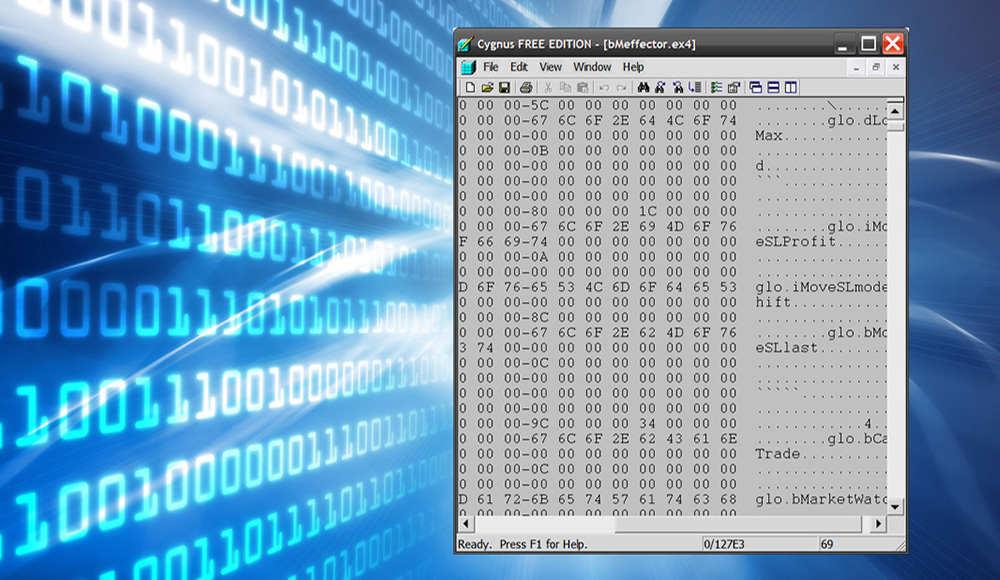
Что обозначает расширение HEX
Система счисления, которую люди используют для подсчёта, называется десятичной (числа от 0 до 9), и была изобретена персами около 6000 лет назад. В 1950-х или 1960-х годах IBM формализовала шестнадцатеричную систему счисления, которая является коротким способом представления двоичных данных. Вместо использования цифр 0-9, шестнадцатеричное число использует цифры от 0 до F. Достигнув конца числовых «цифр», вы просто увеличиваете число влево на единицу, точно так же, как вы делаете это с системой счёта десятичных чисел.
Файлы с расширением HEX имеют те же свойства, что и двоичные. Все байты размещаются один за другим. Информация об адресе или контрольные суммы не добавляются. Единственная разница с двоичным форматом такова, что каждый байт преобразуется в 2 символа ASCII в диапазоне 0-9 и A-F, представляющие 2 шестнадцатеричные цифры. Эти символы сгруппированы по строкам. Номер пары в строке обычно может варьироваться от 1 до 255, где наиболее общей длиной являются 16 или 32 пары. Каждая строка заканчивается парой CR (ASCII-значение $ 0D) или CRLF (ASCII). Для работы с такими документами требуется специальная программа-редактор хекс-файлов. Она в удобном виде выведет всю информацию и позволит достаточно комфортно её воспринимать и изменять.
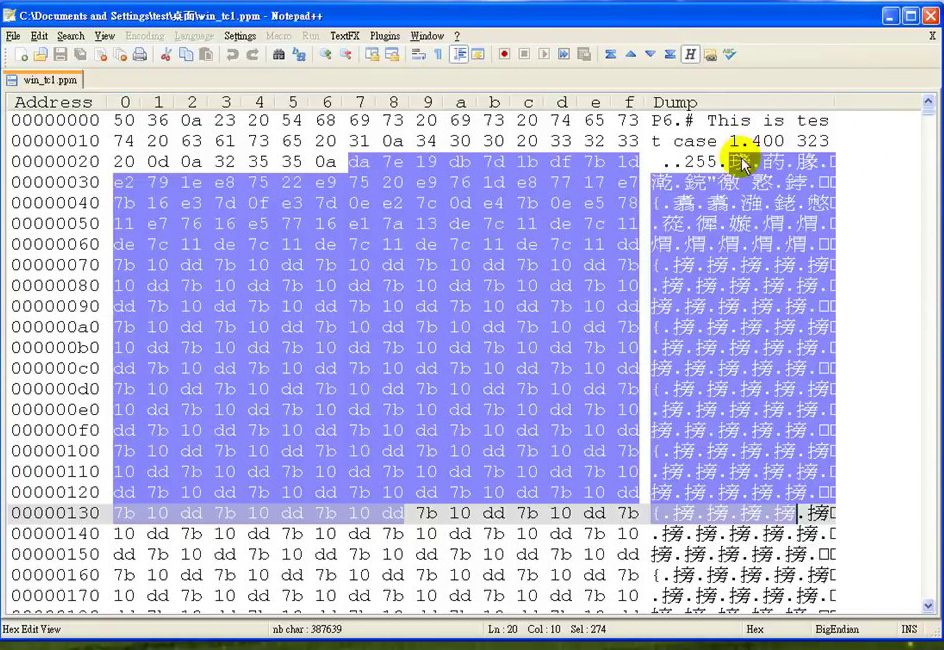
Как открыть файл HEX
Далеко не все являются программистами, и иногда открыть файл с расширением HEX может понадобиться обычному человеку, чтобы посмотреть в нём некую информацию. На самом деле для такой простой задачи вполне достаточно обычного Блокнота – стандартного приложения, которое имеется в любой системе Windows. Ведь этот файл, по сути, является текстовым, просто в нём записана специфическая информация, но обычными символами.

Так выглядит HEX-файл, открытый в Notepad++. В стандартном Блокноте так же, но без цвета.
А теперь рассмотрим более подробно, для чего может понадобиться открывать, а тем более изменять файлы с шестнадцатеричным содержимым. Кстати, если вы собираетесь делать это часто, то лучше скачайте и установите специальный HEX-редактор – их в Интернете довольно много. Некоторые из них подробнее рассматриваются далее.
Взлом игр и файлов
Популярная причина, по которой вы можете использовать шестнадацтеричный редактор, – взлом игр. Вы можете загрузить документ сохранения игры и изменить сумму денег, например, от 1000 до 1000000 долларов. В более поздних играх всё сделано намного сложнее. Многие современные игры используют либо сжатие, либо шифрование, что во много раз затрудняет декомпиляцию состояния сохранения или игры. Тем не менее, некоторые игры по-прежнему позволяют редактировать определённые переменные, например, Sonic Spinball. В дополнение к просмотру файлов игры, из сохранённого файла иногда можно извлечь другую важную информацию, к которой у вас иначе не было бы доступа. Это сильно зависит от типа файла и того, какую информацию вы ищете, но использование шестнадцатеричного редактора полезно для определения того, что именно находится в документе.
Отладка и редактирование
Наконец, еще одна популярная причина, по которой вы можете использовать шестнадцатеричный редактор, – это если вы программист, и вам нужно отладить код. Вместо того, чтобы возвращаться к перекомпиляции кода, для проверки шаблона может потребоваться простое шестнадцатеричное редактирование. Но для начала обязательно убедитесь, что у вас есть резервная копия, прежде чем изменять какие-либо файлы с помощью шестнадцатеричного редактора.
Какие hex-редакторы использовать
HxD – это бесплатный шестнадцатеричный редактор, который может открывать и изменять компьютерный код. Это очень мощная утилита в правильных руках, которая может проверять, сравнивать и диагностировать файлы, диски, образы дисков, память и журналы, а также исправлять ошибки и восстанавливать структуру диска.
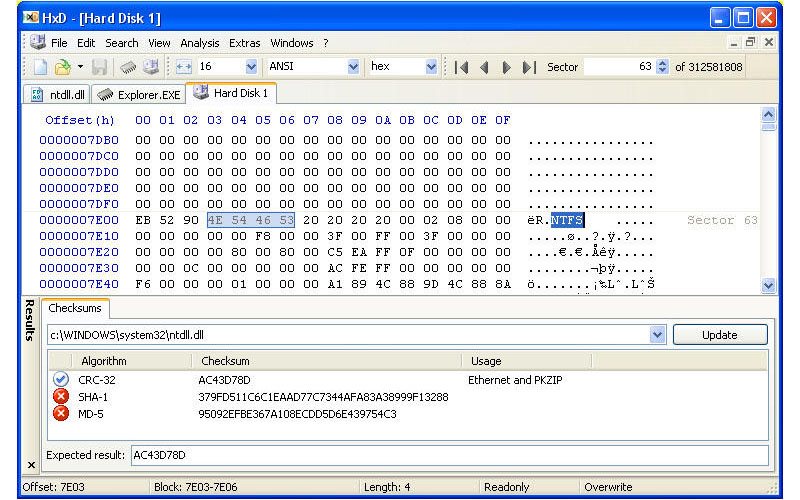
- Не для неопытного пользователя, но это не недостаток. Программа ориентирована на продвинутых пользователей.
DeltaHex Editor
Один из лучших hex-редакторов на основе библиотеки deltahex. Используйте действие «Открыть как шестнадцатеричный» в главном меню «Файл» или в контекстном меню файлов проекта.
- Отображение данных в виде шестнадцатеричного кода, предварительный просмотр текста.
- «Вставить» и «Перезаписать» режимы редактирования.
- Поддержка выбора и буфера обмена.
- Отмена/повтор.
- Выбор кодировки.
- Отображение непечатных символов.
- Коды также могут быть двоичными, восьмеричными или десятичными.
- Поиск текстового/шестнадцатеричного кода с соответствующей подсветкой.
- Дельта-режим – изменения сохраняются только в памяти до сохранения.
- Поддержка огромных файлов.
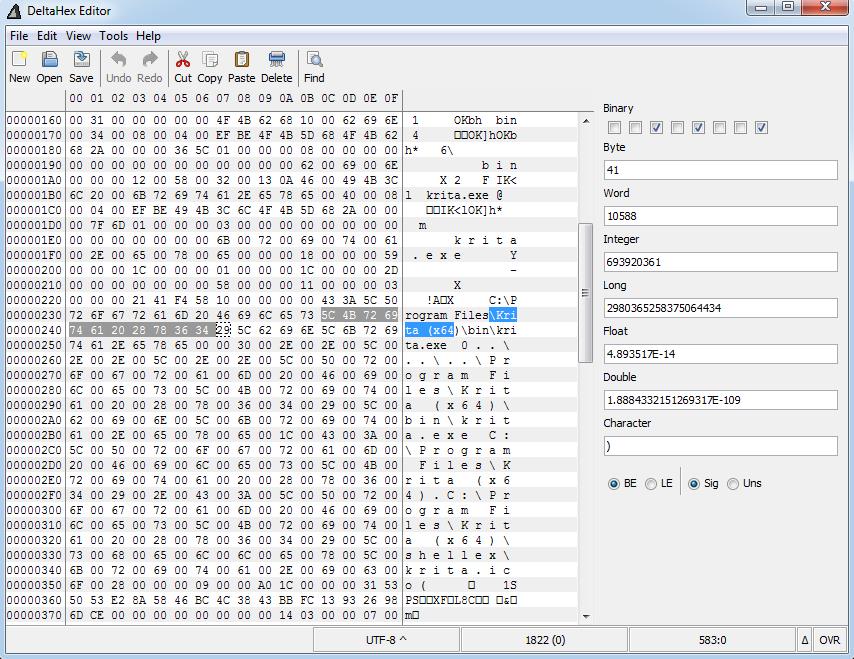
Free Hex Editor Neo
Free Hex Editor Neo – это самый быстрый бесплатный редактор двоичных файлов для платформы Windows. Алгоритмы обработки данных Neo Hex Editor чрезвычайно оптимизированы и тщательно настроены для обработки операций с большими файлами.
- Неограниченное Undo/Redo.
- Редактировать, Копировать, Вырезать, Вставить, Удалить, Заполнить, Импорт/Экспорт, Вставить шаблон/файл, Изменить размер файла, Смещение к началу, Изменить биты.
- Поиск и замена шаблонов.
- Подсветка.
- Байты, слова, двойные слова, группировка четырёх слов.
- Шестнадцатеричное, Десятичное, Восьмеричное, Двоичное и т.д. представление данных.
- Изменение атрибутов файла.
- Анализ данных буфера обмена.
- Создание бинарных патчей, поиск/замена регулярных выражений.
- Многоязычный интерфейс.

Функции и возможности утилиты:
Hex Editor Neo предоставляет базовые, расширенные и даже инновационные функции. Шестнадцатеричное редактирование теперь доступно каждому начинающему пользователю!
PSPad
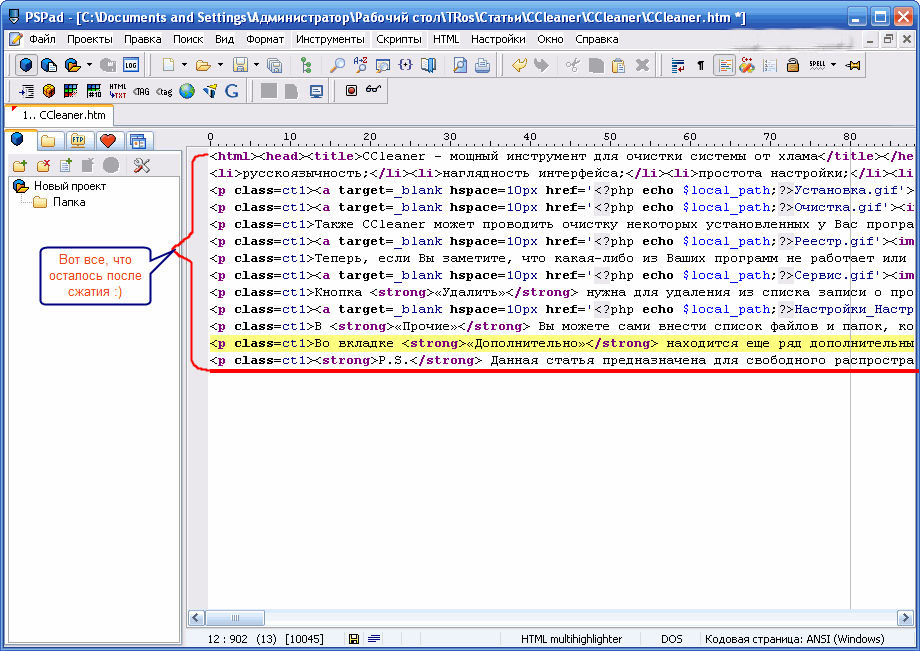
XVI32
XVI32 также очень способный шестнадцатеричный редактор. Как и в PSPad, вы можете редактировать шестнадцатеричные значения напрямую или через отображение символов. В нём также есть несколько расширенных инструментов редактирования шестнадцатеричных кодов, таких как калькулятор адресов для проверки смещений и других специфичных для шестнадцатеричных данных параметров, которые могут помочь вам обойти шестнадцатеричный документ. Если вы, конечно, знаете, что делаете.
Знание того, как работает ваш ПК, становится всё более и более важным, поскольку техника становится всё проще и проще в использовании. Если у вас остались вопросы относительно редактирования шестнадцатеричных файлов, оставьте комментарий под этой статьёй.
Доброго всем дня.
Многие почему-то считают, что работа с hex-редакторами — это удел профессионалов и начинающим пользователям соваться в них не следует. Но, на мой взгляд, если иметь хотя бы базовые навыки работы с ПК, и представлять за чем вам нужен hex-редактор — то почему нет?!
С помощью программы подобного рода можно изменить любой файл, вне зависимости от его типа (многие руководства и гайды содержат в себе информацию по изменению того или иного файла с помощью hex-редактора)! Правда, пользователю необходимо иметь хотя бы основное понятие о шестнадцатеричной системе (данные в hex-редакторе представляются именно в ней). Впрочем, базовые знания по ней дают на уроках информатике в школе, и наверное, многие слышали и имеют представление о ней (поэтому ее комментировать в этой статье я не стану). Итак, приведу лучшие hex-редакторы для начинающих (на мой скромный взгляд).
1) Free Hex Editor Neo

Один из самых простых и распространенных редакторов шестнадцатеричных, десятичных и бинарных файлов под ОС Windows. Программа позволяет открыть любой тип файлов, произвести изменения (история изменений сохраняется), удобно выделять и редактировать файл, производить отладку и вести анализ.
Так же стоит отметить и весьма хороший уровень производительности вкупе с низкими системными требованиями к машине (например, программа позволяет открывать и редактировать довольно большие файлы, в то время как другие редакторы просто зависают и отказываются работать).
Кроме всего прочего, программа поддерживает русский язык, имеет продуманный и интуитивно-понятный интерфейс. Даже начинающий пользователь сможет разобраться и начать работать с утилитой. В общем, рекомендую всем, кто начинает свое знакомство с hex-редакторами.
2) WinHex

Этот редактор, к сожалению, условно-бесплатен, зато он — один из самых универсальных, поддерживает кучу разнообразных опций и возможностей (часть из которых сложно найти у конкурентов).
В режиме редактора дисков позволяет работать с: HDD, дискетками, флешками, DVD, ZIP-дисками и пр. Поддерживает файловые системы: NTFS, FAT16, FAT32, CDFS.
Не могу не отметить удобные инструменты для анализа: кроме основного окна, можно подключить дополнительные с различными калькуляторами, инструментами для поиска и анализирования структуры файла. В общем, подойдет как новичкам, так и опытным пользователям. Программа поддерживает русский язык ( выбрать следующее меню: Help / Setup / Russian ).
WinHex, кроме своих самых обычных функций (которые поддерживают аналогичные программы), позволяет производить «клонирование» дисков и удалять информацию с них так, чтобы ее уже никто и никогда не смог восстановить!
3) HxD Hex Editor

Бесплатный и довольно мощный редактор бинарных файлов. Поддерживает все основные кодировки (ANSI, DOS/IBM-ASCII и EBCDIC), файлы практически любого размера (кстати, редактор позволяет кроме файлов редактировать оперативную память, напрямую записывать изменения на винчестер!).
Так же можно отметить продуманный интерфейс, удобную и простую функцию поиска и замены данных, ступенчатую и многоуровневую систему резервных копий и откатов.
После запуска, программа представляет из себя два окна: слева шестнадцатеричный код, а справа — показано текстовый перевод и содержание файла.
Из минусов я бы выделил отсутствие русского языка. Впрочем, многие функции будут понятны даже тем, кто никогда не учил английский…
4) HexCmp

HexCmp — эта небольшая утилита совмещает в себе сразу 2 программы: первая позволяет сравнивать бинарные файлы между собой, а вторая — это hex-редактор. Это очень ценная опция, когда нужно найти различия в разных файлах, помогает исследовать различную структуру самых разных типов файлов.
Кстати, места после сравнения могут быть закрашены в различный цвет, в зависимости от того, где все совпадает и где данные различны. Сравнение происходит на лету и очень быстро. Программа поддерживает файлы, размер которых не превышает 4 Гб (для большинстве задач вполне достаточно).
Кроме обычного сравнения, можно вести сравнение и в текстовом варианте (или даже в обоих сразу!). Программа достаточно гибка, позволяет настроить под себя цветовую гамму, указать кнопки быстрого вызова. Если настроить программу подобающим образом — то работать с ней можно вообще без мышки! В общем, рекомендую к ознакомлению всем начинающим «проверяльщикам» hex-редакторов и структуры файлов.
5) Hex Workshop

Hex Workshop — простой и удобный редактор бинарных файлов, который отличается прежде всего своими гибкими настройками и низкими системными требованиями. Благодаря этому, в нем можно вести редактирование достаточно больших файлов, которые в других редакторах просто не открываются или зависают.
В арсенале редактора есть все самые нужные функции: редактирование, поиск и замена, копирование, вставка и пр. В программе можно выполнять логические операции, вести бинарное сравнение файлов, смотреть и генерировать различные контрольные суммы файлов, экспортировать данные в популярные форматы: rtf и html.
Так же в арсенале редактора есть конвертер между бинарной, двоичной и шестнадцатеричной системами. В общем-то, неплохой арсенал для hex-редактора. Пожалуй, единственный минус — программа условно-бесплатная…

Далеко не все файлы можно редактировать в текстовых редакторах. Например, при открытии картинки в Word мы увидим только набор случайных символов. А попытка сохранить его приведёт к потере данных. Всё дело в том, что для изменения двоичных файлов необходимо использование специальных редакторов. Hex Editor Neo предоставляет все необходимые функции для редактирования файла в шестнадцатеричном режиме.
В первую очередь открываем любой файл и видим его шестнадцатеричное представление. В правой части окна программы отображается символьное представление данных в файле.

Слева и сверху от области редактирования указаны адреса, позволяющие быстро определить адрес смещения относительно начала файла.

Для редактирования данных в файле просто ставим курсор на байт в шестнадцатеричном блоке или на символ в текстовом блоке Hex Editor Neo и вводим текст. Чтобы изменить шестнадцатеричный код, необходимо знать, какой код соответствует определённому символу. Для этого достаточно найти таблицу ASCII-кодов. Изменённые байты отображаются красным цветом.

Редактор Hex Editor Neo поддерживает стандартные функции копирования, вставки, вырезания, удаления. Есть в программе режим вставки (Insert Mode), когда при вводе символов все остальные данных отодвигаются относительно текущей позиции. Кнопка [Modify Bits] открывает окно побитного редактирования байта. Здесь можно просто включать/выключать кнопки, соответствующие каждому из восьми битов, присваивая, соответственно, нулевое или единичное значение биту. Кроме того, в битовом редакторе доступны такие операции, как быстрое обнуление или «объединичивание» всех битов, инвертирование битов. Можно изменить байты и вручную, просто введя необходимую последовательность единиц и нулей. А три режима позволяют увидеть шестнадцатеричное, десятичное или восьмеричное представление редактируемого байта.

Функция Fill редактора Hex Editor Neo позволяет заполнить выделенные байты указанными данными. Просто выделяем несколько байтов, жмём кнопку [Fill] и вводим символ, который будет автоматически подставлен. Здесь же есть список типов данных, выбираемых в соответствии с вводимой информацией. Например, если мы хотим заменить выбранные байты на символ «а», выбираем тип String.

Полезна функция Go to offset, помогающая быстро перейти на указанный адрес (байт) в файле. Отметим также возможность изменения размера файла (Change File Size). Можно указать новый размер файла как в шестнадцатеричном представлении, так и в более привычном десятеричном (байты), а также в Килобайтах, Мегабайтах и Гигабайтах. В поле Resulting file size при этом отображается итоговый размер файла. При уменьшении размера лишние байты просто отбрасываются, а при увеличении заполняются нулями.

Характеристики:
Язык интерфейса: английский
ОС: Windows XP, Vista
Размер файла: 8,4 Мб
Лицензия: бесплатная
Читайте также:


